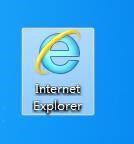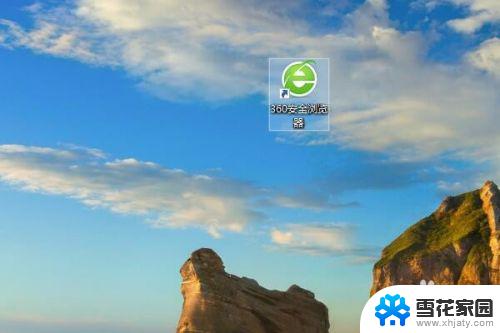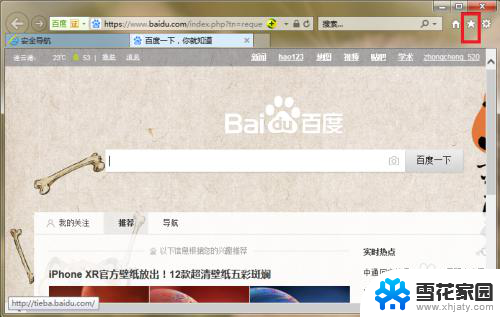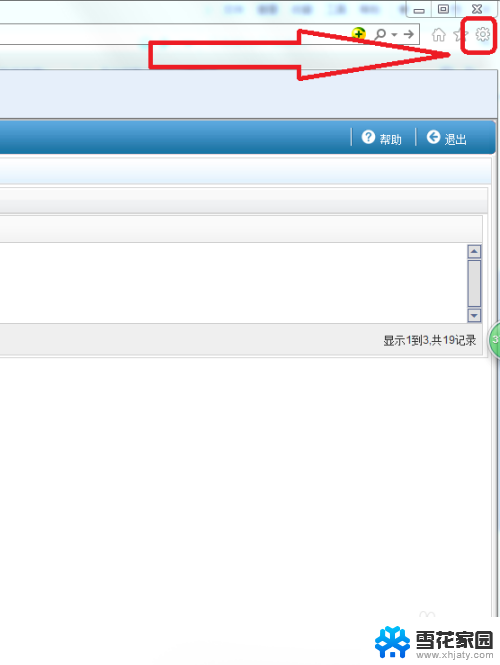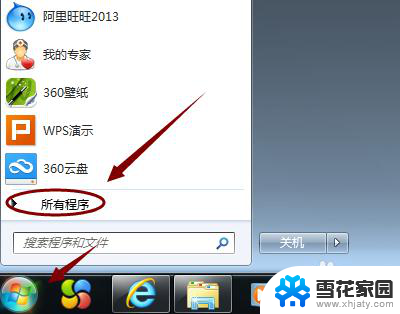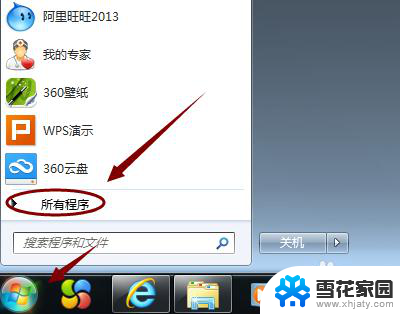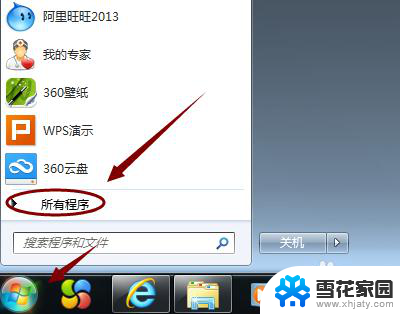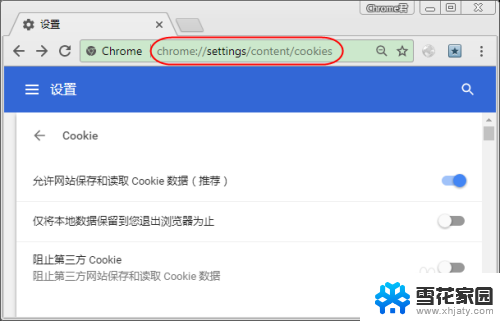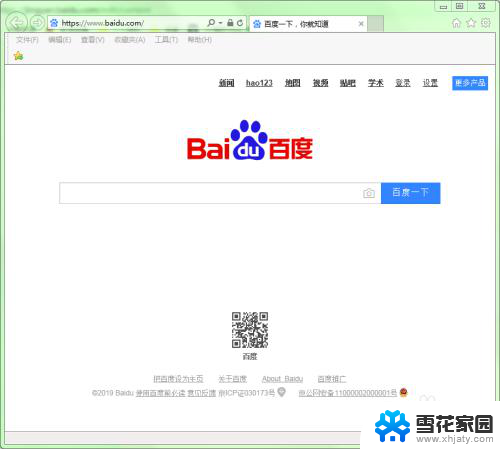ie浏览记录怎么查看 IE浏览器如何查看历史记录
更新时间:2024-07-31 09:00:54作者:jiang
IE浏览器作为Windows操作系统自带的浏览器之一,其浏览记录的查看方法也备受关注,想要查看IE浏览器的历史记录,可以通过简单的操作来实现。在浏览器的菜单栏中选择工具选项,然后点击Internet选项,在弹出的窗口中选择浏览历史记录即可查看最近访问过的网页记录。IE浏览器的历史记录功能可以帮助用户方便地查找并访问之前浏览过的网页内容。
操作方法:
1.打开IE浏览器;
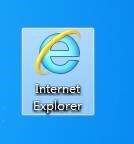
2.进入浏览器主页界面;

3.点击屏幕右上角的五角星;
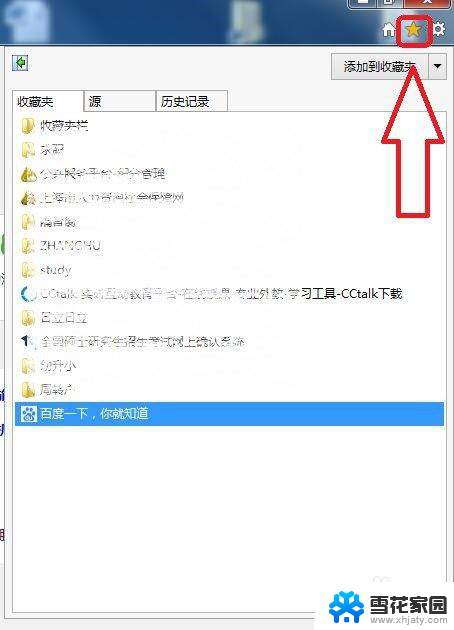
4.点击“历史记录”选项卡;
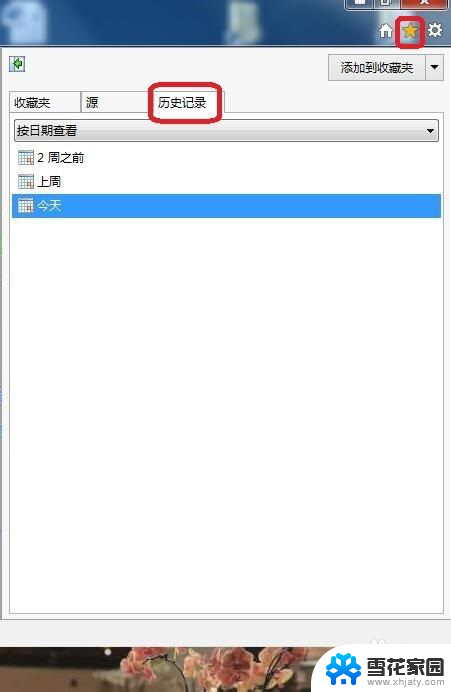
5.点击右侧的黑色倒三角符号,选择历史记录的查看方式。系统默认的方式为“按日期查看”,接下来就可以按照自己的需求进行查看浏览历史了。
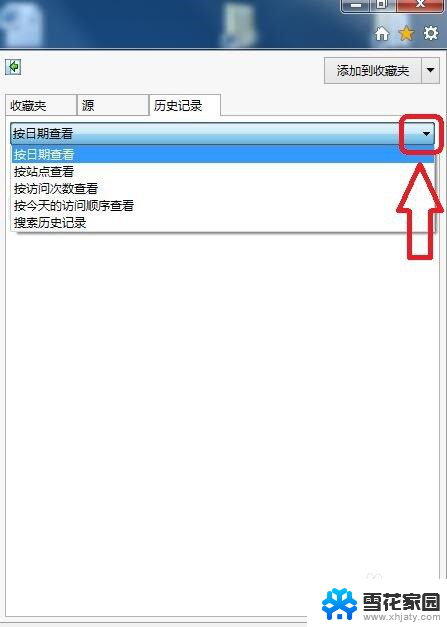
6.总结:
1打开IE浏览器;
2进入浏览器主页界面;
3点击屏幕右上角的五角星;
4点击“历史记录”选项卡;
5点击右侧的黑色倒三角符号,选择历史记录的查看方式。系统默认的方式为“按日期查看”,接下来就可以按照自己的需求进行查看浏览历史了。
以上就是如何查看IE浏览器的浏览记录的全部内容,如果还有不清楚的用户,可以参考小编提供的步骤进行操作,希望对大家有所帮助。